微信小程序实现拖拽功能
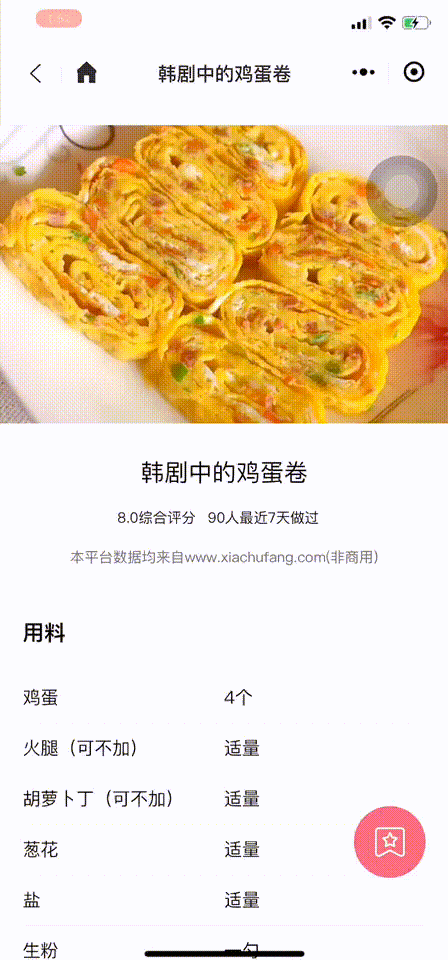
<view class='collectBox'
bindtap='addCollect'
wx:if="{{write[0]+write[1] > 0}}"
bindtouchmove="touchmove"
catch:touchmove
style="left:{{write[0]}}px;top:{{write[1]}}px;">
<image src='../../images/icon/addcollect.png'></image>
</view>
// pages/cateDetaile/cateDetaile.js
const app = getApp()
Page({
/**
* 页面的初始数据
*/
data: {
// 拖拽参数
writePosition: [80, 90], //默认定位参数
writesize: [0, 0],// X Y 定位
window: [0, 0], //屏幕尺寸
write: [0, 0], //定位参数
scrolltop: 0,//据顶部距离
},
/**
* 生命周期函数--监听页面加载
*/
onLoad: function (options) {
// 在页面中定义插屏广告
let that = this;
that.getSysdata();
},
//计算默认定位值
getSysdata: function () {
var that = this;
wx.getSystemInfo({
success: function (e) {
that.data.window = [e.windowWidth, e.windowHeight];
var write = [];
write[0] = that.data.window[0] * that.data.writePosition[0] / 100;
write[1] = that.data.window[1] * that.data.writePosition[1] / 100;
console.log(write,45)
that.setData({
write: write
}, function () {
// 获取元素宽高
wx.createSelectorQuery().select('.collectBox').boundingClientRect(function (res) {
console.log(res.width)
that.data.writesize = [res.width, res.height];
}).exec();
})
},
fail: function (e) {
console.log(e)
}
});
},
//开始拖拽
touchmove: function (e) {
var that = this;
var position = [e.touches[0].pageX - that.data.writesize[0] / 2, e.touches[0].pageY - that.data.writesize[1] / 2 - this.data.scrolltop];
that.setData({
write: position
});
},
onPageScroll(e) {
this.data.scrolltop = e.scrollTop;
},
})
总结
以上所述是小编给大家介绍的微信小程序实现拖拽功能,希望对大家有所帮助,如果大家有任何疑问请给我留言,小编会及时回复大家的。在此也非常感谢大家对小牛知识库网站的支持!
如果你觉得本文对你有帮助,欢迎转载,烦请注明出处,谢谢!
-
本文向大家介绍微信小程序 实现拖拽事件监听实例详解,包括了微信小程序 实现拖拽事件监听实例详解的使用技巧和注意事项,需要的朋友参考一下 微信小程序 拖拽监听功能: 在软件开发或者 APP应用开发的时候,经常会遇到拖拽监听,最近自己学习微信小程序的知识,就想实现这样的拖拽效果,这里就记录下。 需要做个浮在scroll-view之上的button.尝试了一下. 上GIF: Androi
-
本文向大家介绍微信小程序实现签字功能,包括了微信小程序实现签字功能的使用技巧和注意事项,需要的朋友参考一下 效果展示 准备工作 1.canvas的使用 主要用到了 bindtouchstart , bindtouchmove 两个属性,捕捉手指移动的同时,将移动前的坐标和移动后的坐标用canvas的画图api绘制出来 2.wx.createCanvasContext 这个api用于创建并获取指
-
本文向大家介绍微信小程序实现留言功能,包括了微信小程序实现留言功能的使用技巧和注意事项,需要的朋友参考一下 需求:留言可以点赞,点过赞之后图标变化,没人只能点赞一次,留言可以在留言 index.wxml 主要的wxss代码(用于点赞的展示,实现小手、空心小手) js 从后台传过来的数据 留言里面的留言 js 点击我要留言 留言点赞 点赞返回的为点赞人的id 其中所得View初始化全部为false
-
本文向大家介绍js实现拖拽功能,包括了js实现拖拽功能的使用技巧和注意事项,需要的朋友参考一下 效果图:(红色方块可任意拖动) 代码如下: 以上就是本文的全部内容,希望本文的内容对大家的学习或者工作能带来一定的帮助,同时也希望多多支持呐喊教程!
-
本文向大家介绍微信小程序实现留言板功能,包括了微信小程序实现留言板功能的使用技巧和注意事项,需要的朋友参考一下 本文实例为大家分享了微信小程序实现留言板功能,可以手写,可以删除,可以快速留言,供大家参考,具体内容如下 xml: CSS: 以上就是本文的全部内容,希望对大家的学习有所帮助,也希望大家多多支持呐喊教程。
-
本文向大家介绍微信小程序websocket实现聊天功能,包括了微信小程序websocket实现聊天功能的使用技巧和注意事项,需要的朋友参考一下 本文实例为大家分享了微信小程序websocket实现聊天功能的具体代码,供大家参考,具体内容如下 效果图: chat.js chat.wxml chat.wxss github前后端都有地址:wx-chat 为大家推荐现在关注度比较高的微信小程序教程一篇

